
A Windows Store hasonló az Apple iOS és Android készülékek, valamint a Windows telefonok alkalmazásboltjaihoz. Lehetővé teszi ingyenes és fizetős Metro stílusú alkalmazások vásárlását és letöltését a Windows 8 rendszerhez.
Amikor egy alkalmazást vásárol a Windows áruházból, legfeljebb öt Windows számítógépre vagy táblagépre telepíthető. Az alkalmazások letöltéséhez és telepítéséhez a Windows áruházból Microsoft e-mail fiókra is szükség van.
MEGJEGYZÉS: A How-To Geek kiadott egy Geek Trivia alkalmazást a Windows 8 rendszerhez. Az alkalmazással kapcsolatos további információkért és a letöltésre mutató linkért lásd: cikk .
Ez a cikk bemutatja, hogyan lehet letölteni, telepíteni és frissíteni a Metro stílusú alkalmazásokat a Windows áruházból. Azt is megmutatjuk, hogyan távolíthat el egy alkalmazást a Metro Start képernyőről.
Az üzlet eléréséhez váltson a Metro Start képernyőre, ha az még nem aktív. Ha az Asztalon van, vigye az egeret a képernyő bal alsó sarkába, és kattintson a megjelenő Start képernyő gombra.
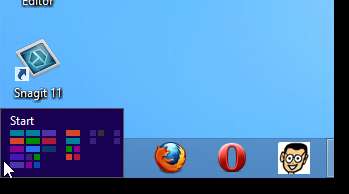
Kattintson a Start képernyőn a Store csempére a Windows Store megnyitásához.
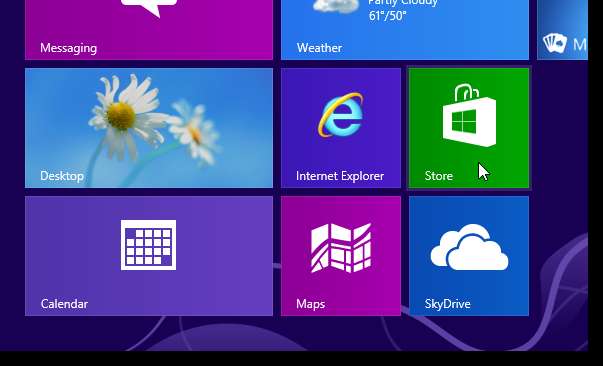
Böngészhet az áruház különböző szakaszaiban, és megnézheti, milyen alkalmazások érhetők el.

Például a Játékok alatt a Legjobb ingyenes gombra kattintva megjelenik az összes legnépszerűbb ingyenes játék, amely elérhető a Windows Áruházban.
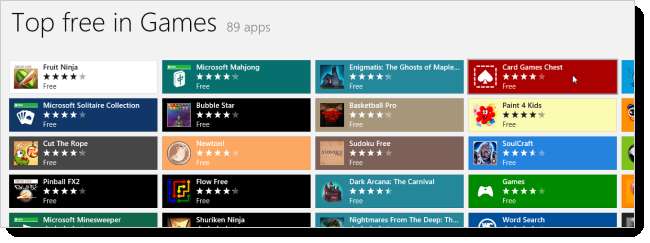
Kereshet egy adott játékra vagy játéktípusra is. A Windows áruházban kezdje el beírni a keresési kifejezést, hogy megnyissa a Keresés panelt a képernyő jobb oldalán. A javaslatok a keresőmező alatt jelennek meg. Kattintson a javaslatok bármelyikére, vagy kattintson a nagyító gombra a keresési kifejezésnek megfelelő összes alkalmazás felsorolásához a képernyő bal oldalán.
A Sudoku Classic játékot választottuk.
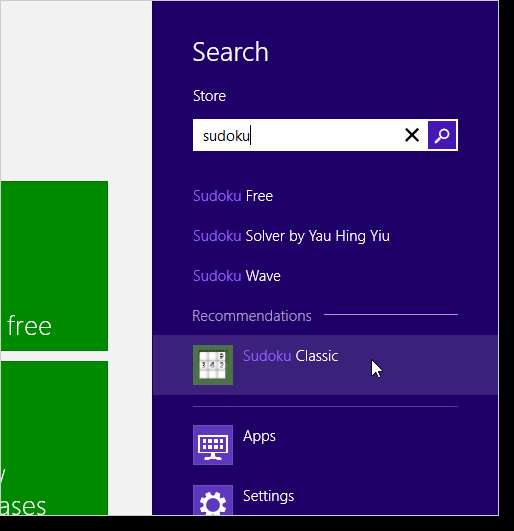
A képernyőn további információk találhatók az alkalmazásról, például a funkciókról, a méretről, az áttekintésekről és a rendszerkövetelményekről. Az alkalmazás letöltéséhez és telepítéséhez kattintson a Telepítés gombra.
MEGJEGYZÉS: Ha a Windows 8 telepítése során nem adott meg Microsoft e-mail címet, akkor a rendszer kéri a Microsoft e-mail címének és jelszavának megadását. Adja meg a hitelesítő adatot, és kattintson a Bejelentkezés gombra az alkalmazás letöltésének és telepítésének megkezdéséhez.
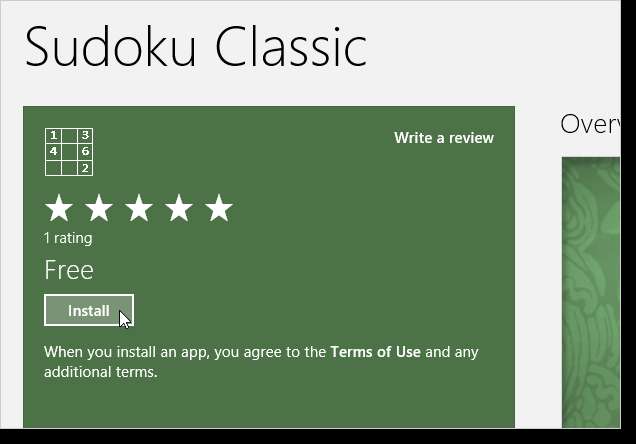
Amíg a letöltés és a telepítés folyamatban van, a „Telepítés [app name]” üzenet jelenik meg a képernyő jobb felső sarkában. A telepítés befejezése után a képernyő jobb felső sarkában egy újabb üzenet jelenik meg, amely a telepítés befejezését jelzi.
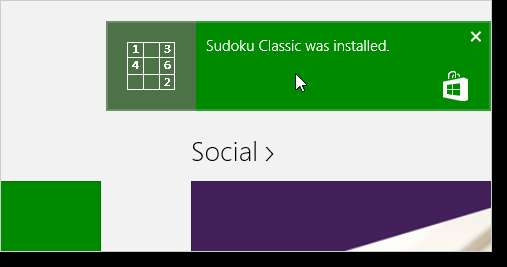
A telepített Metro alkalmazás csempéje alapértelmezés szerint a Start képernyő jobb szélén jelenik meg. A kezdőképernyőn bármely más helyre áthúzhatja a csempét. Te is adja hozzá a megnevezhető alkalmazások csoportjához .
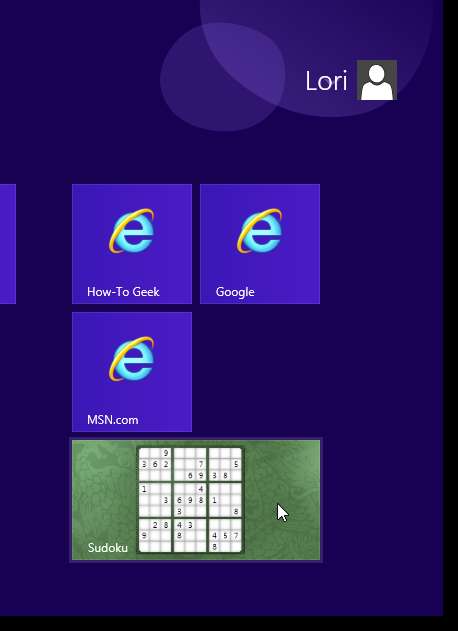
A Metro alkalmazás eltávolításához kattintson a jobb gombbal az alkalmazásra, hogy az alkalmazáslap jobb felső sarkában egy pipa legyen. Az opciók megjelennek a képernyő alján. Kattintson az Eltávolítás gombra.
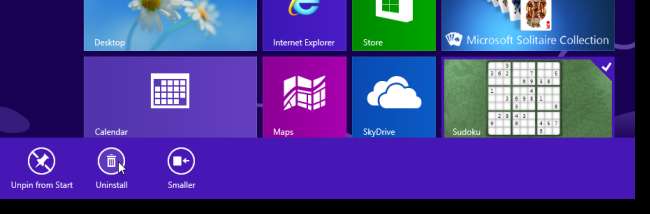
Megjelenik egy felugró ablak, amelyben ellenőrizheti, hogy valóban el akarja-e távolítani az alkalmazást. A folytatáshoz kattintson az Eltávolítás gombra.
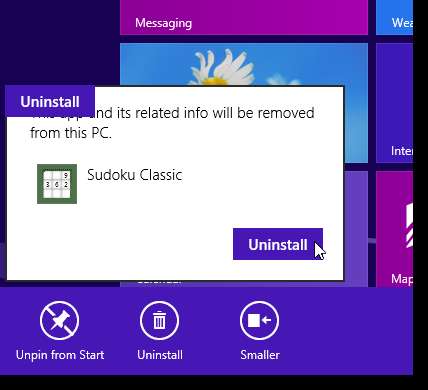
Az alkalmazáscsempét eltávolítja a Start képernyőről.
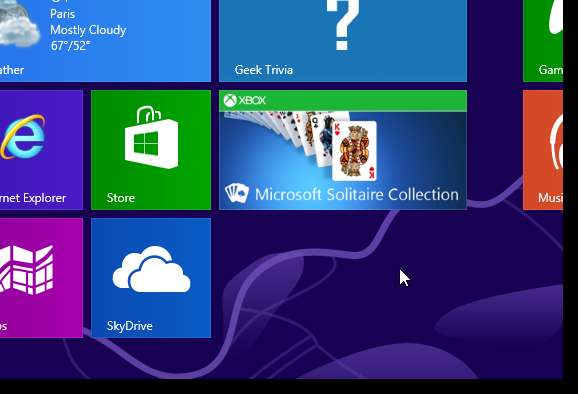
Amikor frissítések érhetők el néhány Metro alkalmazásához, a Store csempén megjelenik egy szám, amely jelzi, hogy hány alkalmazás rendelkezik frissítéssel. Az alkalmazások frissítéséhez kattintson a Store csempére.
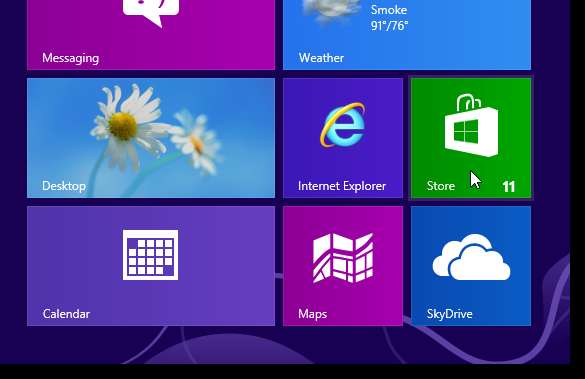
Megnyílik a Windows Store, és a képernyő tetején megjelenik egy Frissítések link. Kattintson a linkre.
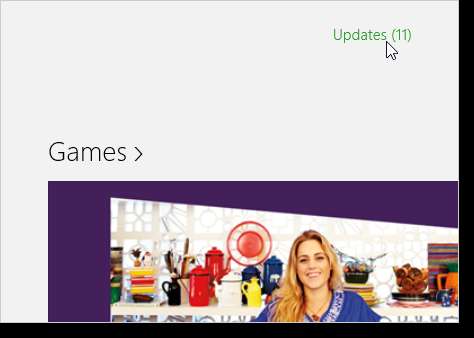
Az összes alkalmazás, amelyhez elérhető frissítések, megjelennek az Alkalmazásfrissítések képernyőn, és automatikusan kiválasztásra kerülnek. Kattintson a Telepítés gombra a frissítések telepítéséhez. A Törlés és az Összes kijelölése gombokkal törölheti a kijelöléseket vagy az összes frissítést.
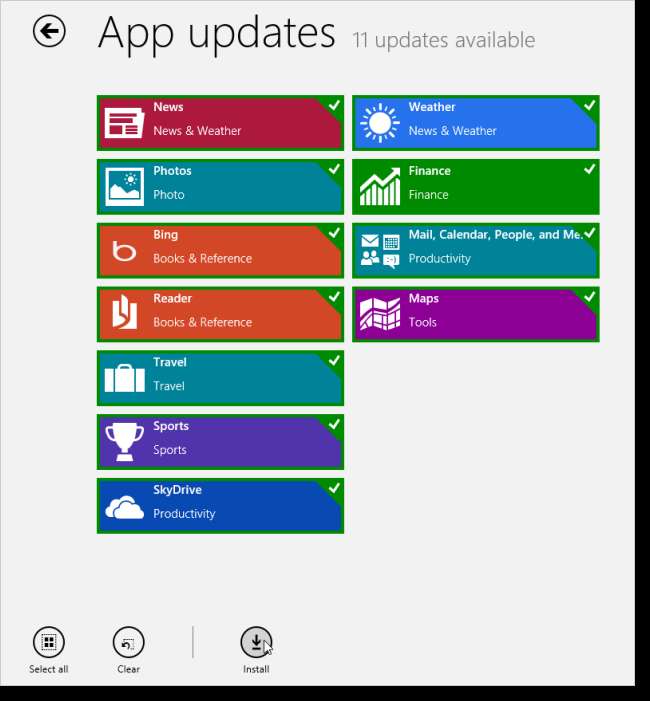
Miután rákattint a Telepítés gombra, a letöltések és a telepítések előrehaladása az egyes alkalmazásokban megjelenik az Alkalmazások telepítése képernyőn.

Amikor a frissítések telepítése befejeződött, megjelenik egy üzenet.
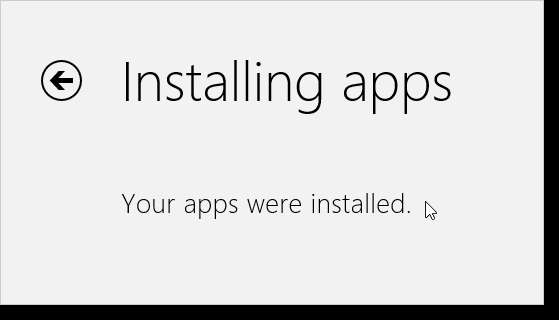
A Metro-alkalmazások frissítéseit manuálisan is ellenőrizheti. Ehhez vigye az egeret a képernyő legszélső, jobb alsó sarkába. Amikor megjelenik a Charms bar, kattintson a Settings gombra.
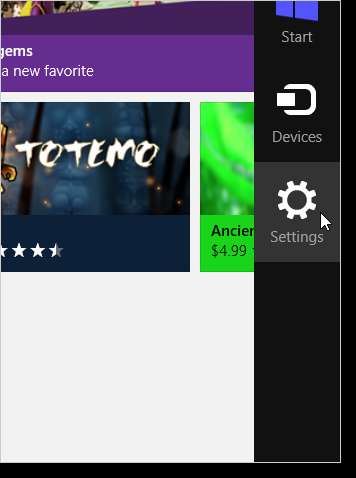
A Beállítások panelen kattintson az Alkalmazásfrissítések elemre.
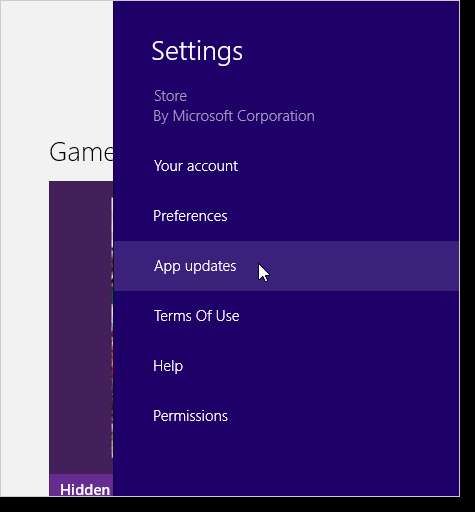
Az Alkalmazásfrissítések képernyőn kattintson a Licencek szinkronizálása elemre, és ellenőrizze, hogy láthatja-e a tulajdonában lévő Metro-alkalmazások frissítéseit.
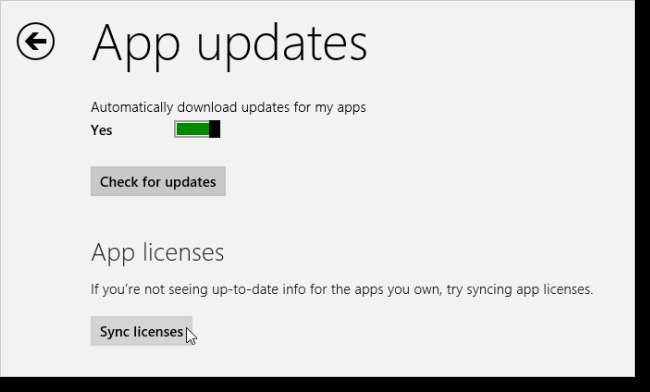
Az alkalmazáslicencek szinkronizálásakor üzenet jelenik meg.
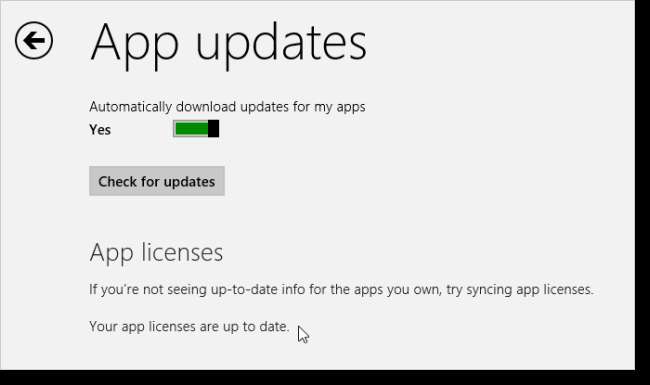
A frissítések kézi ellenőrzéséhez kattintson a Frissítések keresése gombra.
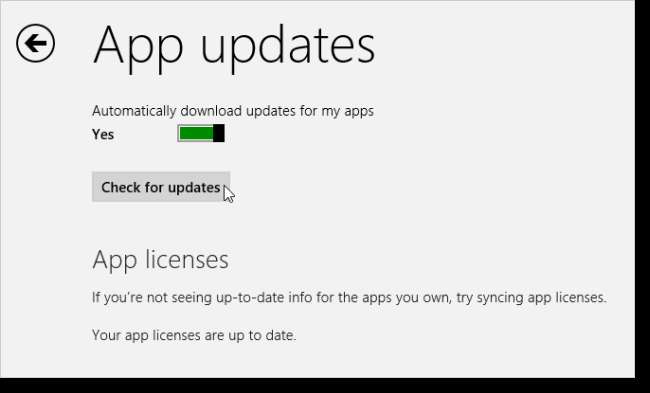
Esetünkben az összes rendelkezésre álló frissítést már telepítettük, ezért egy üzenet jelenik meg arról, hogy nincsenek frissítések.
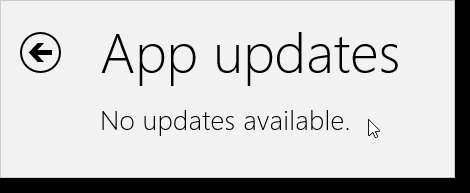
Az alkalmazásfrissítések képernyő bezárásához, de a Windows áruházban való tartózkodáshoz kattintson a Vissza gombra.
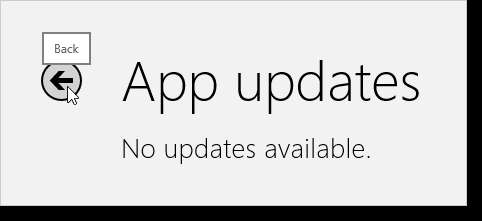
A Start képernyőre való visszatéréshez vigye az egeret a képernyő legalsó, bal alsó sarkába, majd kattintson a megjelenő Start képernyő gombra.
MEGJEGYZÉS: Ez nem lép ki a Windows áruházból. A teljes képernyős Metro alkalmazásokból való kilépés különböző módjairól a következő webhelyen talál információkat cikk .
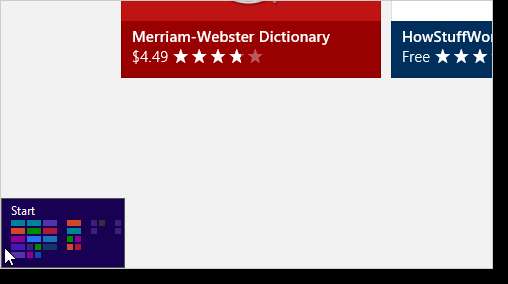
Ha úgy döntött, hogy nem szeretné, hogy a Windows Store elérhető legyen a Start képernyőn, megteheti tiltsa le az üzletet , bár ezt nem javasoljuk.







